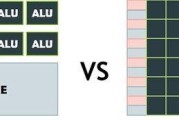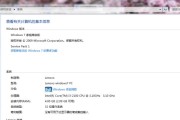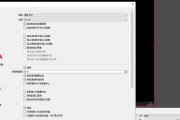随着数字时代的发展,电脑成为了我们工作和娱乐的重要工具。对于那些对电脑性能有着高要求的用户来说,充足的内存(RAM)是提升电脑运行速度和多任务处理能力的关键。但是,内存高的电脑配置并非只是一个简单的数字游戏,还需要考虑到硬件的兼容性和系统的整体优化。本文将详细介绍电脑内存的配置方法以及升级时需要注意的关键点,帮助您打造出一台性能卓越的电脑。
1.选择合适的内存类型
核心关键词:内存类型、DDR4、DDR3
在考虑升级内存之前,您需要知道当前主板支持哪种类型的内存。常见的内存类型包括DDR4和DDR3两种,它们在速度和电压方面有所不同。目前,DDR4是市面上的主流选择,具有速度更快、电压更低等优势。确保您购买的内存与主板的规格相匹配,否则可能会造成内存不被识别或者系统不稳定的问题。
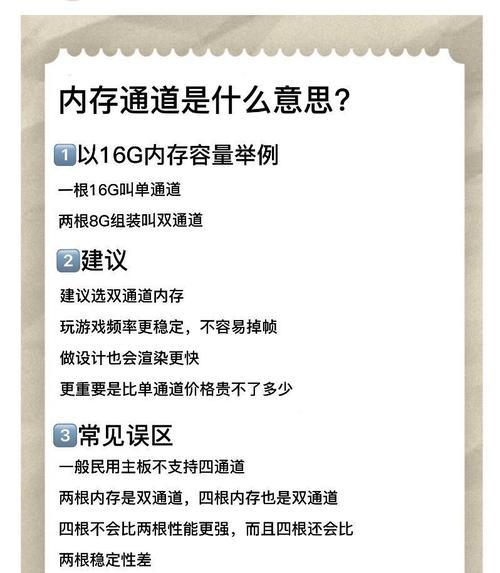
2.确定内存容量的上限
关键词:内存容量、双通道、多通道
在选购内存条之前,您应该确认主板支持的最大内存容量。了解主板是否支持双通道或多通道技术也很重要,双通道技术可以使内存带宽加倍,显著提高系统的性能。如果您的主板支持四通道技术,那么使用四根内存条将获得最佳的内存性能。

3.内存速度和时序的选择
关键词:内存速度、时序、CL值
内存的速度通常由MHz表示,时序则由CL(CASLatency)值来衡量。选择内存时应该综合考虑速度和时序。理想情况下,您需要寻找速度较快且时序较低的内存条,但这往往意味着更高的价格。在实际配置时,需要在预算和性能之间找到最佳平衡点。

4.系统稳定性的考量
关键词:稳定性、散热、兼容性
内存的稳定性和兼容性问题不容忽视。过高的内存频率和过大的内存容量可能会导致系统不稳定。您还需要考虑到内存的散热问题,特别是当您使用高性能内存条时。确保机箱内部有足够的空气流通,或者使用具有散热片的内存条。还需要确保新升级的内存与系统中其他硬件组件兼容。
5.步骤详解:如何升级内存
关键词:拆卸旧内存、安装新内存、BIOS设置
1.首先关闭电脑并拔掉电源线,然后打开机箱。
2.找到主板上的内存插槽,通常位于CPU附近。
3.按住内存条两端的卡扣向外翻,以释放内存条。
4.将新的内存条对准插槽,轻轻按下直到卡扣自动闭合。
5.进入BIOS检查内存是否被正确识别和配置。
6.常见问题与解答
关键词:系统自检失败、蓝屏、启动失败
在内存升级过程中可能会遇到一些常见问题,例如系统无法自检、蓝屏或启动失败等。如果发生这类问题,可以尝试以下几个步骤解决问题:
1.检查内存条是否正确安装。
2.确认BIOS中的内存设置是否正确。
3.如果您使用的是多根内存条,尝试一根一根地进行测试。
4.检查内存条上的金手指是否有污渍或损伤,必要时用橡皮擦轻轻擦拭。
7.结语
内存的配置和升级对于提高电脑性能至关重要。通过了解内存类型、容量上限、速度和时序,以及系统稳定性,您可以在升级过程中做出更加明智的选择。记住,在升级内存后务必检查系统是否稳定运行,并通过测试确保新的配置能够满足您的性能需求。通过以上步骤和建议,您将能够为您的电脑配置出一个高性能的内存解决方案。
标签: #电脑